Google I/O 2023 இல், கூகுள் அறிவித்தது உருவாக்கும் AI தேடல் இறுதியாக பார்ட் AI ஐ அனைவருக்கும் கிடைக்கச் செய்தது, மேலும் மக்கள் இப்போது புதிய மாற்றீட்டைப் பெற்றுள்ளனர் ChatGPT மற்றும் பிங் ஏஐ . தயாரிப்புகள், சேவைகள் மற்றும் இயந்திர கற்றல் தொழில்நுட்பங்களை மேம்படுத்தவும் மேம்படுத்தவும் Google பயன்படுத்தும் உங்களின் அனைத்து வினவல்களையும் Bard சேமிக்கிறது. உங்கள் பார்ட் வரலாற்றை ஒரே நேரத்தில் முடக்கவும் நீக்கவும் ஒரு விருப்பத்தைப் பெறுவீர்கள். நீக்கப்பட்டதும், அது Google இன் சேவையகங்களிலிருந்தும் அகற்றப்படும். பார்டிற்கான சில அழகான தந்திரங்கள் உட்பட நீக்குதல் செயல்முறையின் மூலம் உங்களுக்கு உதவும் வழிகாட்டி இங்கே உள்ளது.

பொருளடக்கம்
கூகுளில் சுயவிவரப் படங்களை எப்படி நீக்குவது
கூகுள் பார்ட் நீங்கள் கேட்கும் கேள்விகள் மற்றும் கோரிக்கைகள் அனைத்தையும் வரலாற்றாகச் சேமிக்கிறது. இந்த அம்சம் இயல்புநிலையாக இயக்கப்படும், ஆனால் நீங்கள் அதை அமைப்புகளில் இருந்து எளிதாக முடக்கலாம். செயல்முறையின் மூலம் உங்களுக்கு உதவ ஒரு படிப்படியான வழிகாட்டி இங்கே உள்ளது.
உங்கள் Google Bard வரலாற்றை நீக்குவதற்கான படிகள்
Google Bard இன் வரலாற்று அம்சம் இயல்பாகவே இயக்கப்பட்டிருக்கும், எனவே இது உங்கள் எல்லா வினவல்களையும் பட்டியலில் சேமிக்கிறது. இருப்பினும், இந்த வரலாற்றை நீங்கள் தனித்தனியாகவோ அல்லது வரலாற்றில் அனைத்தையும் ஒரே நேரத்தில் நீக்கலாம். எப்படி என்பது இங்கே:
1. பார்வையிடவும் பார்ட் இணையதளம் உலாவியில், மற்றும் உள்நுழைக ஏற்கனவே உள்நுழையவில்லை என்றால் உங்கள் Google கணக்கில்.
2. பார்டின் முகப்புத் திரையில், கிளிக் செய்யவும் 'பார்ட் செயல்பாடு' இடது பலகத்தில் விருப்பம்.

5. ஐப் பயன்படுத்தி வினவல்களை ஒவ்வொன்றாக நீக்கலாம் (எக்ஸ்) வினவல்களுக்கு அருகில் ஐகான்.
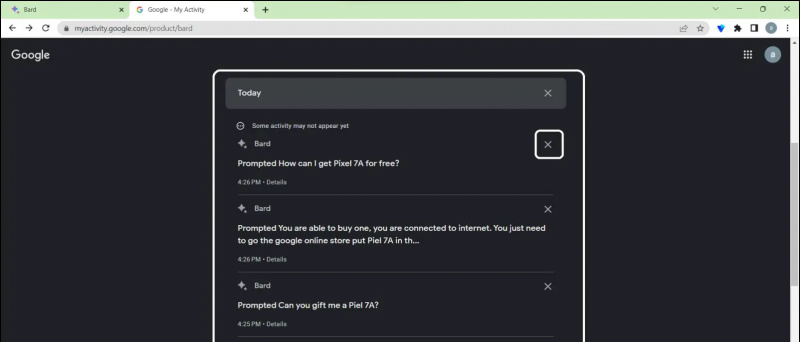

2. நீங்கள் நான்கு விருப்பங்களைக் காண்பீர்கள்; கடைசி மணிநேரம் , கடைசி நாள் , எல்லா நேரமும், மற்றும் தனிப்பயன் வரம்பு .
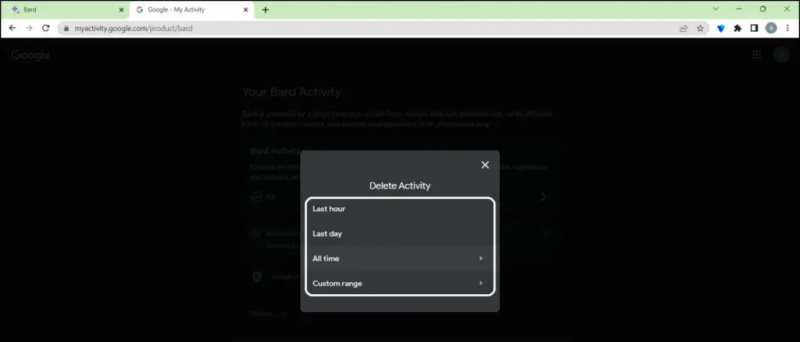
1. எந்த உலாவியிலும் Google Bard இணையதளத்திற்குச் செல்லவும்.
2. கிளிக் செய்யவும் பார்ட் செயல்பாடு இடது பலகத்தில் இருந்து.

google chrome இலிருந்து படங்களைச் சேமிக்க முடியாது
4. இப்போது, ''ஐத் திறக்கவும் முந்தையதைத் தானாக நீக்கும் செயல்பாடு ' துளி மெனு.
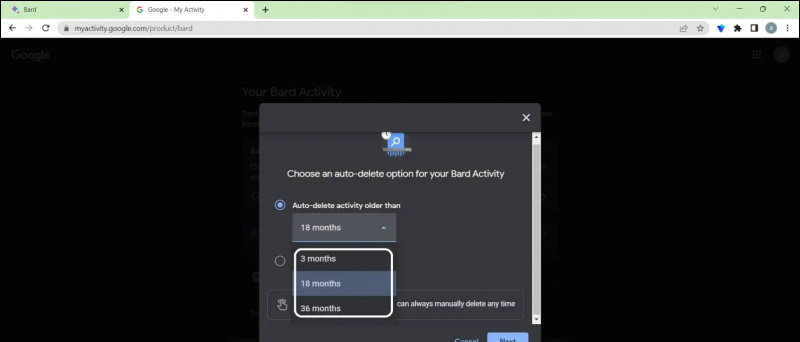
6. கிளிக் செய்யவும் உறுதிப்படுத்தவும் அமைப்புகளைச் சேமிக்க வரியில் பொத்தான்.
பார்டில் தானாக நீக்கும் செயல்பாட்டு அம்சத்தை இப்படித்தான் அமைக்கலாம். மேலே குறிப்பிட்டுள்ள படிகளைப் பயன்படுத்தி இந்த அம்சத்தை நீங்கள் எப்போது வேண்டுமானாலும் மற்றும் எத்தனை முறை வேண்டுமானாலும் மாற்றலாம்.
பார்ட் செயல்பாடு அம்சத்தை முடக்குவதற்கான படிகள்
பார்ட் உங்கள் வினவல்களைச் சேமிக்க விரும்பவில்லை எனில், பார்ட் செயல்பாடு பக்கத்தில் இருந்து இந்த அம்சத்தை முழுமையாக முடக்கலாம். அதை முடக்க கீழே கொடுக்கப்பட்டுள்ள படிப்படியான வழிகாட்டியைப் பின்பற்றவும்.
1. எந்த உலாவியிலும் Google Bard இணையதளத்திற்குச் செல்லவும்.
2. கிளிக் செய்யவும் பார்ட் செயல்பாடு இடது பலகத்தில் இருந்து.

எனது ஆண்ட்ராய்டில் கூகுளில் இருந்து படங்களை ஏன் என்னால் சேமிக்க முடியாது
4. அடுத்தது, மாற்று அணைக்க பார்ட் ஆக்டிவிட்டி அம்சத்தை முடக்க மற்றும் AI உங்கள் வரலாற்றை சேமிப்பதை நிறுத்தவும்.
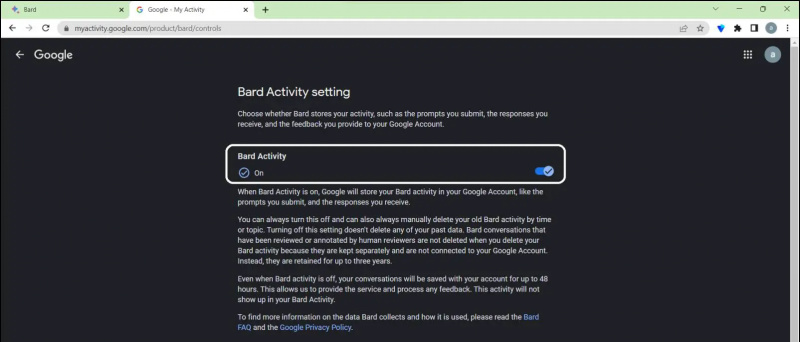
உடனடி தொழில்நுட்ப செய்திகளுக்கு நீங்கள் எங்களை பின்தொடரலாம் Google செய்திகள் அல்லது உதவிக்குறிப்புகள் மற்றும் தந்திரங்கள், ஸ்மார்ட்போன்கள் & கேஜெட்கள் மதிப்புரைகளுக்கு, சேரவும் beepry.it


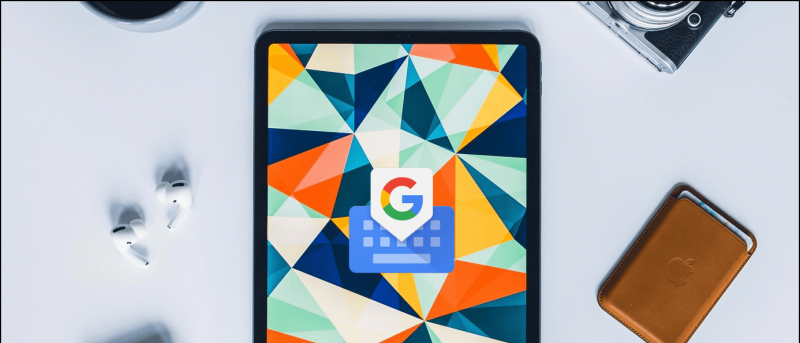


![[கேள்விகள்] ஒரு நாளைக்கு UPI பேமெண்ட் பரிவர்த்தனை வரம்பு மற்றும் மேல் வரம்பு](https://beepry.it/img/faqs/7C/faq-upi-payments-transaction-limit-per-day-and-upper-limit-1.jpg)



